为什么3dsMax的材质球偏白色? 3DSMAX材质球偏白解决办法
发布时间:2024-06-14 16:19:48 作者:佚名  我要评论
我要评论
相信不少用3dmax的人,在操作过程中,或多或少都会遇到一些难以解决的现象,比如材质球发白的问题,下面我们就来看看结局办法
使用3DS MAX朋友都离不开“材质编辑器”,但是大家有没有发现:从2014版开始,“材质球”的颜色变成了浅灰色。而当我们在调整材质颜色的时候,发现材质球中显示的颜色不够均匀,显示效果请看下图。颜色分布不均匀,使我们在调色的过程中无法快速准确的调整颜色。

原因分析
- 1、环境光变成白色
- 这个是较好解决的问题。在材质编辑器界面中,我们可以在Blinn明暗器基本参数下看到“环境光”,把环境光的颜色变成黑色就可以解决了
- 2、启用了Gamma/LUT校正
- 这个问题,我们可以在软件的上方菜单,点击“渲染”,再点击里面的“Gamma/LUT设置”,把里面对“影响材质选择器”的勾选取消掉,如果不行,就讲Gamma整个关闭掉。
- 3、材质球颜色问题
- 对材质球右键,选择“选项”,这里面的项光、背光等颜色都会对材质球造成影响,可以对其进行相应的调节。
详细的解决办法
1.点击【自定义】菜单中的【首选项】。(如下图)

2.弹出【首选项设置】对话框,打开【Gamma和LUT】选项卡,取消勾选【材质和颜色】选项中的两项内容前的“对号”,然后点击“确定”。(如下图)

3.材质编辑器就恢复成正常的效果。(如下图)

以上就是3dsmax材质球发白的解决办法,希望大家喜欢,请继续关注脚本之家。
相关推荐:
3dmax怎么渲染到纹理? 3dmax渲染材质纹理更清晰的技巧
相关文章
 3dsMax基础权重材质参数怎么设置?基础权重材质很常用,该怎么设置呢?下面我们就来看看详细的教程2023-05-27
3dsMax基础权重材质参数怎么设置?基础权重材质很常用,该怎么设置呢?下面我们就来看看详细的教程2023-05-27 3dsMax怎么设置directx的明暗器材质?使用材质的时候需要进行参数的调整,不自己手动调整的话,效果一般都不会很好,下面我们就来看看详细的设置教程2023-05-16
3dsMax怎么设置directx的明暗器材质?使用材质的时候需要进行参数的调整,不自己手动调整的话,效果一般都不会很好,下面我们就来看看详细的设置教程2023-05-16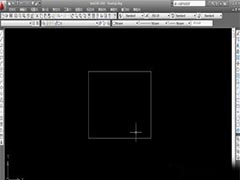 CAD是一款非常直观、灵活、易于使用的平面设计软件,材质的添加是经常会用到的,那大家知道CAD怎样快速填充材质呢?下面小编给大家详细的讲解一下吧2022-06-15
CAD是一款非常直观、灵活、易于使用的平面设计软件,材质的添加是经常会用到的,那大家知道CAD怎样快速填充材质呢?下面小编给大家详细的讲解一下吧2022-06-15
3dsMax怎么创建建筑涂层材料? 3dsMax涂层材质参数的设置方法
3dsMax怎么创建建筑涂层材料?3dsMax中想要创建一些常见的材质,该怎么制作涂层材质呢?下面我们就来看看3dsMax涂层材质参数的设置方法2021-09-26 3dmax材质编辑器未响应崩溃怎么办?3dmax使用编辑器的时候,打开材质编辑器未响应该怎么办呢?下面我们就来看看详细的教程,需要的朋友可以参考下2021-01-24
3dmax材质编辑器未响应崩溃怎么办?3dmax使用编辑器的时候,打开材质编辑器未响应该怎么办呢?下面我们就来看看详细的教程,需要的朋友可以参考下2021-01-24
3dmax渲染材质覆盖不显示咋办? 3d渲染看不到材质颜色的解决办法
3dmax渲染材质覆盖不显示咋办?3dmax中渲染图纸的时候,发现渲染后材质颜色看不到,只能看到白色,这是因为材质呗覆盖了,下面我们就来看看3d渲染看不到材质颜色的解决办法2020-12-24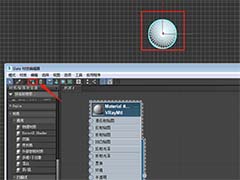 3dmax怎么使用Slate材质编辑器?3dmax材质编辑器有两种模式,一种是精简材质编辑器,一种是Slate材质编辑器,该怎么使用Slate材质编辑器呢?下面我们就来看看详细的教程,2019-11-20
3dmax怎么使用Slate材质编辑器?3dmax材质编辑器有两种模式,一种是精简材质编辑器,一种是Slate材质编辑器,该怎么使用Slate材质编辑器呢?下面我们就来看看详细的教程,2019-11-20
3dmax中材质丢了/不见了怎么办?3dsmax材质贴图找回教程
3dsmax模型中的材质贴图是必不可少的一项功能,那么,在3dmax中材质丢了/不见了怎么办?如何找回呢?对此,本文就为大家带来了3dsmax材质贴图找回教程,需要的朋友可以参考2019-10-15 3Dmax怎么设置黑酸枝材质参数?3Dmax中可以制作出各种材质,今天我们就来看看使用3Dmax制作黑酸枝材质的方法,需要的朋友可以参考下2019-07-16
3Dmax怎么设置黑酸枝材质参数?3Dmax中可以制作出各种材质,今天我们就来看看使用3Dmax制作黑酸枝材质的方法,需要的朋友可以参考下2019-07-16 3Dmax怎么快速制作缅甸花梨木材质?3Dmax中想要创建缅甸花梨木材质,该怎么设置这个材质参数呢?下面我们就来看看详细的教程,需要的朋友可以参考下2019-07-14
3Dmax怎么快速制作缅甸花梨木材质?3Dmax中想要创建缅甸花梨木材质,该怎么设置这个材质参数呢?下面我们就来看看详细的教程,需要的朋友可以参考下2019-07-14





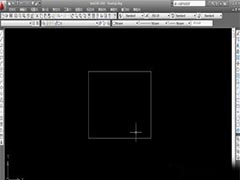

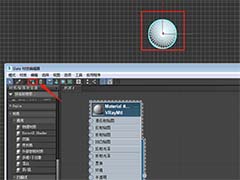



最新评论